Osim što omogućava izradu čistih dokumenata za štampanje, Adobe Acrobat Pro nudi i mogućnost da PDF fajlovi sadrže formule koje automatski izračunavaju unete podatke. U ovom tekstu ćemo pokazati kako se prave jednostavni proračuni unutar PDF datoteke.
Prednosti korišćenja PDF-a sa proračunima
Kada se pomisli na softver za kreiranje fajlova sa formulama i automatskim proračunima, najčešće se razmišlja o programima za tabelarne proračune kao što su Microsoft Excel ili Google Sheets. Međutim, struktura i formatiranje tabela čine ih nepraktičnim za korišćenje kao obrazac koji se distribuira korisnicima.
Srećom, Adobe Acrobat, vodeći program za kreiranje PDF-ova, poseduje alate koji omogućavaju kreiranje polja sa automatskim proračunima.
Postoji veliki broj potencijalnih primena za PDF formulare sa proračunima, kao što su:
- Obrasci za narudžbine: Ukoliko klijentima šaljete obrazac sa listom proizvoda i njihovim cenama, možete kreirati polje koje automatski izračunava ukupnu cenu narudžbine, bez potrebe za korišćenjem kalkulatora.
- Procene i testovi: Možete kreirati kviz ili test koji automatski prikazuje rezultat nakon što se završi popunjavanje.
- Fakture: Ako kreirate štampanu fakturu, možete je podesiti da automatski prikazuje ukupan iznos koji se naplaćuje.
Pored navedenog, PDF formulari mogu biti korisni i za procenu rizika, kreiranje formulara za članstvo ili za izradu jednostavnog testa ličnosti koji se ne obavlja online.
Kreiranje osnovnih polja za izračunavanje
Za početak, otvorite Acrobat i kreirajte novi formular. Kliknite na „Alati“ u gornjem desnom uglu ekrana, pronađite i odaberite opciju „Pripremi obrazac“. Ovde možete kreirati novi obrazac od nule ili ga bazirati na postojećem PDF dokumentu ili drugoj vrsti datoteke. Ukoliko uvezete fajl, dobićete mogućnost automatskog popunjavanja polja. Bez obzira na to da li iskoristite ovu opciju, uvek možete kasnije menjati i kreirati polja po potrebi.
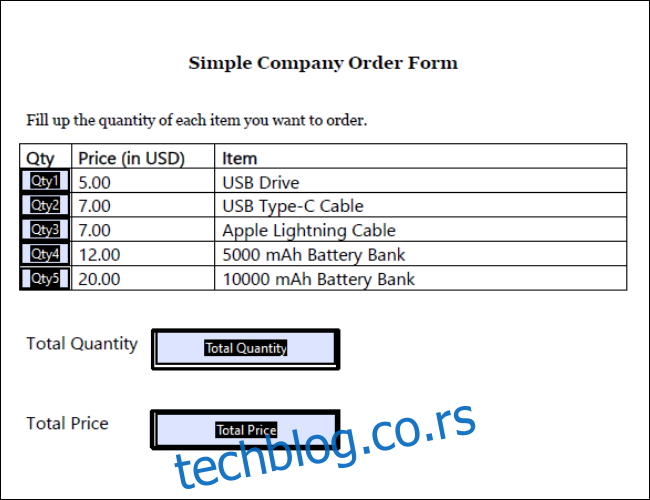
Radi lakšeg razumevanja, koristimo jednostavan primer obrasca za narudžbinu sa sedam polja: Količina 1 do Količina 5 (gde svako polje odgovara različitim artiklima), Ukupna količina i Ukupna cena. Želimo da pet polja za količinu budu popunjiva od strane korisnika, dok će se polja za Ukupnu količinu i Ukupnu cenu automatski izračunavati.
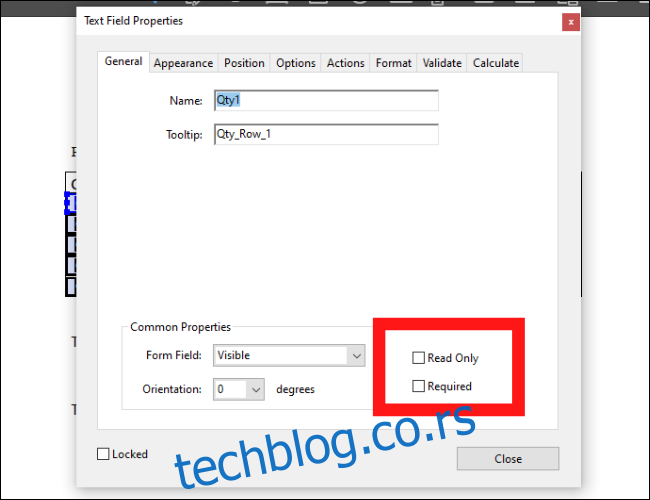
Da biste omogućili popunjavanje polja, dvokliknite na njega ili kliknite desnim tasterom miša i odaberite „Svojstva okvira za tekst“. U prozoru koji se otvori, uverite se da opcija „Samo za čitanje“ nije označena.
Nakon što ste podesili polja za količinu kao popunjiva, treba da kreiramo proračun za polje „Ukupna količina“. Selektujte polje, a zatim idite na Svojstva okvira za tekst > Izračunaj. Ovde imate dve opcije: možete odabrati jednu od unapred definisanih operacija, kao što su zbir, proizvod ili prosek; ili možete kreirati pojednostavljenu formulu za označavanje polja. U ovom primeru, koristimo unapred definisanu operaciju i biramo „zbir“.
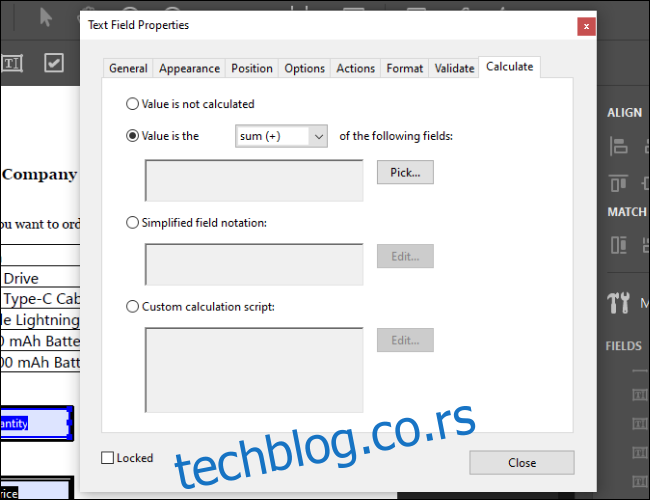
Klikom na „Izaberi“ otvara se meni u kojem možete odabrati polja koja želite da saberete. Odaberite sva polja koja treba da budu uključena u zbir i kliknite na OK. Vrednost polja će biti promenjena na 0.
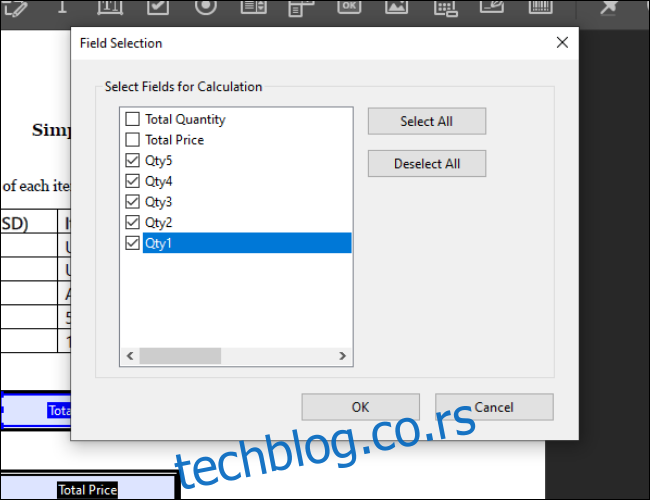
Korišćenje pojednostavljene notacije
Sada treba da podesimo proračun za polje „Ukupna cena“. Za razliku od ukupne količine, ovde ne možemo jednostavno sumirati polja. Moramo kreirati niz formula.
Za to koristimo format pojednostavljene notacije. Odaberite polje „Ukupna cena“, idite na Svojstva okvira za tekst > Izračunaj i odaberite treću opciju. Klikom na dugme „Uredi“, otvara se polje u koje možete upisati formulu.
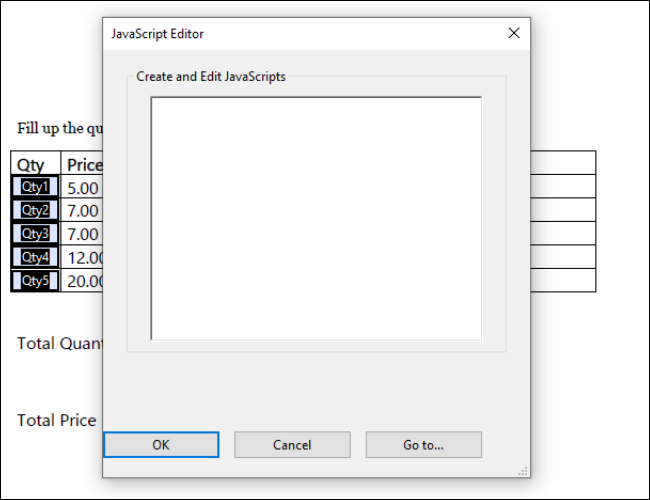
Za jednostavne aritmetičke operacije, ovo polje radi slično kao polje za formule u Excelu. Možete unositi imena polja i obavljati operacije sabiranja, oduzimanja, množenja i deljenja. Takođe možete stavljati operacije u zagrade da biste ih grupisali. Modifikatori za osnovne aritmetičke operacije su sledeći:
- Dodaj: +
- Oduzmi: –
- Pomnoži: *
- Podeli: /
U ovom konkretnom primeru, želimo da pomnožimo svaku količinu sa odgovarajućom cenom. Uzimajući u obzir cene navedene u obrascu, dobijamo sledeću formulu:
(Qty1*5)+(Qty2*7)+(Qty3*7)+(Qty4*12)+(Qty5*20)
Unosom ove formule, svaka količina će se pomnožiti sa odgovarajućom cenom, a rezultat će biti prikazan u polju Ukupna cena.
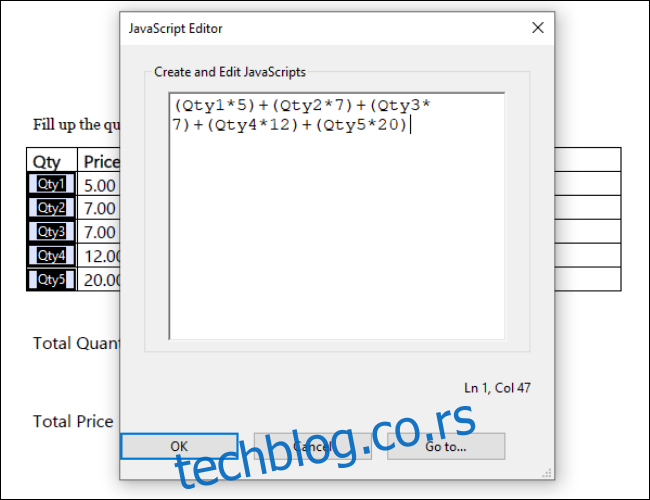
Ako, na primer, naručimo 3 USB diska, 2 Apple Lightning kabla i 1 bateriju od 10000 mAh, dobili bismo sledeći rezultat:
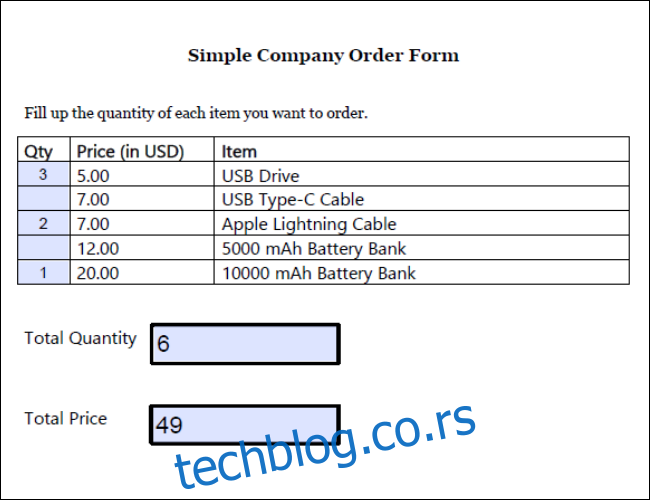
Popunjavanje, čuvanje i složeniji proračuni
Pre čuvanja dokumenta, podesite polja koja ne treba da se menjaju na „Samo za čitanje“ u Svojstvima okvira za tekst. Na taj način, korisnici koji budu otvarali PDF obrazac neće moći da menjaju vrednosti tih polja.
Sačuvajte dokument kao standardni PDF fajl i on će biti popunjiv u bilo kom softveru za pregled dokumenata, uključujući i web pretraživače. Kada se popuni, obrazac se može sačuvati ili odštampati, kao i svaki drugi PDF dokument.
S obzirom da je sistem za izračunavanje u PDF fajlovima zasnovan na JavaScript-u, moguće je kreirati veoma napredne proračune. Ukoliko želite da saznate više o ovim mogućnostima, posetite Adobe-ovu web stranicu gde možete pronaći detaljne informacije o modifikatorima i kreiranju prilagođenih skripti za izračunavanje, što omogućava uslovno formatiranje i formule za promenu teksta.